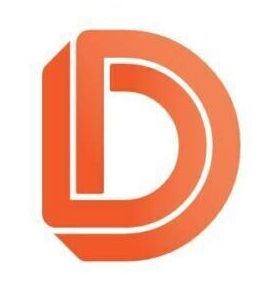Шпионаж за вашим компьютером из-за вредоносного программного обеспечения или несанкционированного подключения довольно распространен, особенно для компьютеров под управлением Windows. Но это не ограничивается только любой операционной системой, это может произойти и с другими операционными системами и устройствами, такими как macOS и Ubuntu. Но почему это происходит и как это предотвратить?
Чтобы проверить, не шпионит ли кто-то за вашим компьютером, просто зайдите в диспетчер задач программного обеспечения для мониторинга процессора в Windows и посмотрите, не используются ли ресурсы ОЗУ или ЦП чрезмерно. Более того, если вы не можете управлять курсором или клавиатурой, это тревожный признак того, что кто-то шпионит за вашим компьютером, управляя им.
Чтобы поделиться другими способами проверки, шпионит ли кто-то за вашим компьютером, мы собрали для вас несколько советов и рекомендаций в этой статье. В этой статье объясняется, как получить контроль над своим компьютером, а также помощь в его защите от атак шпионских и вредоносных программ.
Оглавление
Советы по проверке шпионажа на вашем компьютере
Шпионское ПО может делать все: от взлома вашей веб-камеры до записи ввода с клавиатуры. Преступники стремятся собрать достаточно данных, раскрыть вашу цифровую жизнь, завладеть вашими учетными записями или украсть вашу личность другими способами. Чтобы свести к минимуму вероятность того, что несанкционированная программа обработает root на вашем компьютере, следуйте нашим советам по защите от шпионского ПО.
Запись с веб-камеры без вашего разрешения
Когда индикатор вашей веб-камеры то выключается, то кто-то другой может шпионить за вами, если вы им не пользуетесь. Вредоносное шпионское ПО может быть установлено кем-то из ваших знакомых или хакерами. После установки они смогут активировать вашу камеру и снять видео, потенциально используя данные для шантажа. Чтобы защитить свои данные, регулярно проверяйте, какие программы имеют доступ к вашей веб-камере. Вот как:
- Откройте настройки Windows.
- Выберите «Безопасность и конфиденциальность».
- Выберите «Камера» в меню слева.
- Просмотрите список программ, которые сейчас имеют доступ к веб-камере.
Компьютер стал медленным
Вредоносное программное обеспечение, такое как трояны, может серьезно замедлить работу вашего компьютера, потребляя значительный объем ресурсов жесткого диска, оперативной памяти и процессора. Эти вредоносные программы могут одновременно запускать несколько процессов, таких как майнинг криптовалюты, копирование файлов и отправка данных на удаленные серверы. Если вашему компьютеру требуется больше времени для открытия программ или загрузки, это может указывать на заражение программным обеспечением мониторинга. В любом случае, медлительность также может быть вызвана действительными неправильно настроенными программами или ресурсоемкими приложениями, превосходящими возможности вашего устройства.
Отключите диспетчер задач
Отключение диспетчера задач может стать серьезной проблемой для пользователей компьютеров, поскольку оно не позволяет им эффективно управлять запущенными процессами и устранять неполадки системы. Диспетчер задач — это жизненно важный инструмент, который предоставляет информацию об использовании процессора, памяти и диска, позволяя пользователям завершать не отвечающие приложения. Однако некоторые вредоносные программы или вредоносное программное обеспечение могут отключить диспетчер задач, чтобы избежать обнаружения и затруднить удаление. Если вы столкнулись с этой проблемой, попробуйте использовать следующие методы:
- Нажмите Ctrl + Shift + Esc, чтобы открыть диспетчер задач.
- Либо нажмите кнопку с увеличительным стеклом, которая появляется на панели инструментов рабочего стола.
- Найдите «Диспетчер задач».
Браузер часто перенаправляется
Еще один возможный признак взлома — это когда результаты поиска в Интернете не имеют отношения к вашему запросу. Например, если вы ищете «бананы» и получаете эффекты, которые не имеют ничего общего с фруктами, может возникнуть проблема. Чтобы решить эту проблему, проверьте установленные плагины и панели инструментов на наличие незнакомых модулей, которые вам еще нужно загрузить. Грабитель браузера может привести к отклонению браузера. Это программное обеспечение берет на себя контроль над вашим браузером и отправляет вас на неавторизованные и часто вредоносные веб-сайты. Одним из возможных мотивов этих перенаправлений является получение дохода от рекламы, направляя вас на рекламные объявления.
Часто нагревается
Перегрев компьютера – обычный признак присутствия вредоносного ПО. Вредоносное программное обеспечение часто запускает несколько ресурсоемких программ одновременно, что снижает возможности вашего компьютера. Обычно температура вашего компьютера должна составлять около 79,4 °C (175 °F) при нагрузке и 48 °C (120 °F) в режиме ожидания. Температуры, превышающие эти пределы, требуют дальнейшего исследования. Помните, что причиной может быть серьезная программа, вызывающая проблемы с вашим оборудованием или компьютером, например, неисправный системный вентилятор. Если вы заметили перегрев, проверьте диспетчер задач на наличие ресурсоемких приложений и закройте их.
Странная активность браузера
Хакеров привлекают браузеры из-за обилия ценных данных, таких как данные банковских счетов и информация из социальных сетей. Это делает браузеры основной мишенью для проникновения. Обратите внимание на эти предупреждающие знаки:
- Внезапно появляются неустановленные расширения браузера.
- Изменения на главной странице вашего браузера.
- В вашем браузере появляются панели инструментов, которые вы не устанавливали.


Получайте сообщения об атаках программ-вымогателей
Программа-вымогатель — это опасная компьютерная атака, которая шифрует все ваши данные, делая их заложниками. Хакеры требуют фиксированную сумму денег, обычно в криптовалютах, таких как Биткойн, чтобы опубликовать ваши файлы. Это широко распространенная угроза, но платить выкуп не рекомендуется. Вместо этого сообщите о нападении в соответствующие органы и, если возможно, предоставьте достоверную информацию, в том числе:
- Личная или организационная информация.
- Копия или скриншот запроса о выкупе.
- Точное время и дата нападения.
- Название варианта программы-вымогателя (обычно упоминается в зашифрованном файле или примечании о выкупе).
Автоматический вход и выход из веб-сайта
Хакеры могут получить доступ, чтобы выйти из вашей учетной записи и войти в нее, чтобы украсть пароли и перехватить ваши нажатия клавиш с помощью кейлоггера. Хотя выход из системы может быть вызван удалением файлов cookie, следите за необычным поведением браузера. В качестве меры предосторожности отслеживайте выходы из системы. Чтобы обеспечить безопасность, проверьте диспетчер задач на наличие удаленных и незнакомых приложений со странными названиями или тех, которые вы не устанавливали.
Проводные программы, установленные на вашем компьютере
Хакеры могут обманом заставить вас загрузить явно подлинное программное обеспечение и получить доступ к вашему компьютеру. Вы можете подумать, что это программное обеспечение является законным, но на самом деле это вредоносное ПО, полученное через торренты. Например, вы пытаетесь загрузить бесплатный Microsoft Word, но он содержит вредоносное ПО. Если вы заметили на своем компьютере программу с необычными именами или расширениями, например .scr, .com, .pif, .exe или .bat, немедленно удалите ее. Используйте антивирусное программное обеспечение, чтобы идентифицировать и помечать такие имена файлов для дальнейшей защиты.
Неожиданные всплывающие окна и реклама
Случайные всплывающие окна в вашем браузере или на рабочем столе являются явным признаком наличия вредоносного ПО в системе. Такие всплывающие окна обычно возникают при нажатии на рекламные баннеры сайта, внедрении вредоносного кода в ваш браузер. Иногда эти всплывающие окна могут быть вызваны неавторизованной панелью инструментов браузера. Чтобы удалить эту угрозу, проверьте наличие установленных панелей инструментов, которые вы не авторизовали. В тяжелых случаях появление всплывающих окон прямо на рабочем столе указывает на наличие вредоносного ПО.
Потеряно управление курсором или клавиатурой
Если во время использования компьютера вы чувствуете, что ваша клавиатура не реагирует на нажатие командных кнопок или курсор мыши начинает резко двигаться, это может указывать на то, что кто-то другой может контролировать ваш компьютер, пытаясь шпионить за ним. на тебе.
Как защитить вашу конфиденциальность?
Защитите свою систему
Для начала обеспечьте надежную защиту вашего компьютера. В Windows есть антивирусные программы, защищающие от шпионских программ, кейлоггеров и хакеров, использующих веб-камеры. Очень важно регулярно обновлять это программное обеспечение. Бесплатного антивирусного программного обеспечения, как правило, достаточно для большинства домашних компьютеров, но обновление до платной версии повышает безопасность.
Мы выбрали четыре высокоэффективных и удобных в использовании бесплатных антивирусных инструмента, которые получили высшие оценки от AV-Comparatives и даже превосходят некоторые платные программы, такие как McAfee и Avira. Хотя эти варианты не ориентированы исключительно на борьбу со шпионским ПО, они по-прежнему обеспечивают защиту от таких угроз. Установка любого из этих пакетов значительно снижает риск заражения вашей системы.
Избегайте инфекции
Даже при наличии надежной антивирусной программы крайне важно предотвратить проникновение шпионского ПО на ваш компьютер. Чтобы защититься от потенциальных угроз, отслеживайте все возможные способы проникновения вредоносного кода в вашу систему. Шпионское ПО может проникнуть через общие компьютеры, когда люди пытаются получить доступ к действиям других. Даже если вы доверяете всем дома, важно иметь отдельные учетные записи для каждого человека, защищенные паролями.
Будьте осторожны с замаскированными шпионскими программами, такими как сообщения электронной почты или всплывающие окна в Интернете. Будьте внимательны, переходя по ссылкам из электронной почты или социальных сетей, даже если кажется, что они из надежных источников, поскольку злоумышленники могли скомпрометировать их учетные записи. Всегда помните о программном обеспечении, которое вы устанавливаете и загружаете. Прежде чем пробовать новое программное обеспечение, тщательно изучите его и загружайте только с официального сайта или из надежных источников, таких как магазины Mac или Windows.
Читайте также: Влияние цифровой трансформации на страховую отрасль
Знайте предупреждающие знаки
Независимо от того, насколько безопасна ваша система, всегда будьте уверены. Наряду с упомянутыми ранее профилактическими мерами, будьте бдительны в отношении признаков присутствия шпионского ПО. Обращайте внимание на такие тревожные сигналы, как приостановка работы программного обеспечения, внезапное снижение производительности системы и повышенная активность жесткого диска, даже если запущено мало программ. К необычному поведению, например, запуску приложений в окнах, кратковременному исчезновению и появлению, следует относиться с подозрением. Шпионское ПО может пытаться оставаться скрытым, но оно по-прежнему потребляет память и время процессора. Проверьте запущенные программы и процессы на вашем компьютере с помощью диспетчера задач в Windows. Чем больше подозрительных действий вы наблюдаете, тем выше вероятность заражения шпионским ПО.
Последние мысли
Распознавание признаков того, что кто-то шпионит за вашим компьютером, — это первый шаг к защите от потенциальных киберугроз. Регулярно проверяйте свою систему на предмет необычного поведения, будьте бдительны в отношении подозрительных действий и используйте надежное программное обеспечение безопасности, чтобы обеспечить безопасность вашего компьютера. Вы также можете принять передовые методы обеспечения кибербезопасности, например использовать надежные пароли, поддерживать актуальность программного обеспечения и избегать подозрительных ссылок и загрузок. Благодаря поддержке этих превентивных мер вы можете значительно снизить риск того, что кто-то шпионит за вашим компьютером, и наслаждаться более безопасной работой в Интернете.